Description de l'onglet Entretien
L'onglet Entretien vous permet d'effectuer un entretien de la machine ou de modifier les paramètres de la machine.
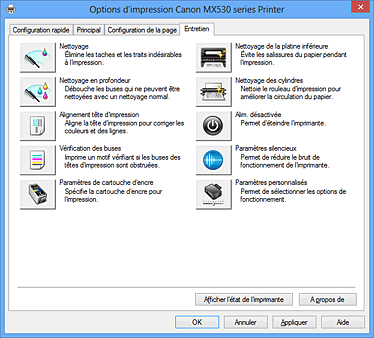
-
 Nettoyage
Nettoyage -
Permet de procéder au nettoyage des têtes d'impression.
Le nettoyage des têtes d'impression élimine les obstructions éventuelles des buses des têtes d'impression.
Procédez à un nettoyage si vous remarquez que l'encre devient pâle à l'impression ou qu'une couleur n'est pas imprimée, même si les niveaux d'encre sont suffisamment élevés. -
 Nettoyage en profondeur
Nettoyage en profondeur -
Permet de procéder à un nettoyage en profondeur.
Procédez au nettoyage en profondeur lorsque deux tentatives de nettoyage normal n'ont pas permis de résoudre le problème. Remarque
Remarque- Le Nettoyage en profondeur exige une quantité d'encre plus importante que le Nettoyage.
Le nettoyage fréquent des têtes d'impression épuise rapidement l'encre de votre imprimante. Par conséquent, ne procédez à leur nettoyage que lorsque cela est nécessaire.
- Le Nettoyage en profondeur exige une quantité d'encre plus importante que le Nettoyage.
-
- Groupe d'encrage
-
Lorsque vous cliquez sur Nettoyage ou Nettoyage en profondeur, la fenêtre Groupe d'encrage s'affiche.
Permet de sélectionner le groupe d'encrage pour le nettoyage de la tête d'impression.
Cliquez sur Éléments initiaux à vérifier pour afficher les éléments que vous devez vérifier avant de procéder au nettoyage ou au nettoyage en profondeur.
-
 Alignement tête d'impression
Alignement tête d'impression -
L'alignement des têtes d'impression corrige la position de montage de chacune des têtes d'impression en réduisant les déviations de couleurs et de lignes.
Alignez la tête d'impression immédiatement après avoir procédé à son installation.
Lorsque vous cliquez sur Alignement tête d'impression, la boîte de dialogue Boîte de dialogue Démarrer l'alignement de la tête d'impression apparaît.
-
 Vérification des buses
Vérification des buses -
Permet d'imprimer le motif de vérification des buses.
Utilisez cette fonction lorsque l'encre pâlit à l'impression ou qu'une couleur n'est pas imprimée. Imprimez un motif de vérification des buses, et vérifiez si la tête d'impression fonctionne correctement. Si le résultat de l'impression pour une couleur spécifique pâlit, ou si certaines sections sont incomplètes, cliquez sur Nettoyage pour nettoyer la tête d'impression.
Pour afficher la liste des points à contrôler avant d'imprimer le motif de vérification des buses, cliquez sur Éléments initiaux à vérifier.- Imprimer le motif de vérification
-
Cette fonction imprime un motif qui vous permet de vérifier si certaines buses d'encre sont obstruées.
Cliquez sur Imprimer le motif de vérification. Lorsque le message de confirmation apparaît, cliquez sur OK. La boîte de dialogue Vérification de motif s'affiche ensuite.- Bitmap de gauche (bon)
- Les buses de tête d'impression ne sont pas obstruées.
- Bitmap de droite (mauvais)
- Les buses de tête d'impression sont obstruées.
- Quitter
- Permet de fermer la boîte de dialogue Vérification de motif et de revenir à l'onglet Entretien.
- Nettoyage
-
Permet de procéder au nettoyage des têtes d'impression.
Le nettoyage des têtes d'impression élimine les obstructions éventuelles des buses des têtes d'impression.
Procédez à un nettoyage si vous remarquez que l'encre devient pâle à l'impression ou si une couleur n'est pas imprimée, même si les niveaux d'encre sont suffisamment élevés.
-
 Paramètres de cartouche d'encre
Paramètres de cartouche d'encre -
Permet d'ouvrir la Boîte de dialogue Paramètres de cartouche d'encre.
Utilisez cette fonction pour indiquer la cartouche FINE que vous souhaitez utiliser.
-
 Nettoyage de la platine inférieure
Nettoyage de la platine inférieure -
Procède au nettoyage de la platine inférieure de la machine.
Pour éviter les salissures au verso des feuilles, procédez au Nettoyage de la platine inférieure avant d'effectuer une impression recto-verso.
Effectuez également le Nettoyage de la platine inférieure si des traces provoquées par autre chose que des données à imprimer apparaissent sur la page imprimée. -
 Nettoyage des cylindres
Nettoyage des cylindres -
Nettoie les rouleaux d'entraînement du papier.
L'entraînement du papier peut échouer si de la poussière de papier s'est déposée sur les rouleaux d'entraînement du papier de la machine. Dans ce cas, nettoyez les rouleaux d'entraînement du papier afin d'améliorer le résultat d'impression. -
 Alim. désactivée
Alim. désactivée -
Permet de désactiver la machine à partir du pilote d'imprimante.
Utilisez cette fonction pour désactiver la machine lorsque vous ne pouvez pas appuyer sur le bouton MARCHE (bouton d'alimentation) de la machine car la machine est hors d'atteinte.
Vous devez appuyer sur le bouton MARCHE (bouton d'alimentation) de la machine pour activer de nouveau la machine après avoir cliqué sur ce bouton. Lorsque vous utilisez cette fonction, vous ne pouvez pas mettre la machine sous tension à partir du pilote d'imprimante.
-
 Paramètres silencieux
Paramètres silencieux -
Permet d'ouvrir la Boîte de dialogue Paramètres silencieux.
La boîte de dialogue Paramètres silencieux vous permet de spécifier un paramètre qui réduit le bruit de fonctionnement de la machine. Ce mode peut se révéler utile lorsque le bruit de fonctionnement de la machine devient un problème, par exemple si vous imprimez la nuit. Effectuez cette opération lorsque vous souhaitez modifier le paramètre Mode silencieux. Remarque
Remarque- Si la machine est hors tension ou si la communication entre la machine et l'ordinateur est désactivée, un message d'erreur peut apparaître indiquant que l'ordinateur ne peut pas obtenir l'état de la machine.
-
 Paramètres personnalisés
Paramètres personnalisés -
Permet d'ouvrir la Boîte de dialogue Paramètres personnalisés.
Utilisez cette fonction pour modifier les paramètres de cette machine. Remarque
Remarque- Si l'appareil est hors tension ou que la communication bidirectionnelle est désactivée, un message apparaît indiquant que l'ordinateur ne peut pas obtenir l'état de l'appareil.
Dans ce cas, cliquez sur OK pour afficher les derniers paramètres définis sur votre ordinateur.
- Si l'appareil est hors tension ou que la communication bidirectionnelle est désactivée, un message apparaît indiquant que l'ordinateur ne peut pas obtenir l'état de l'appareil.
- Afficher l'historique des impressions
-
Cette fonction permet de démarrer l'aperçu XPS Canon IJ et d'afficher l'historique des impressions.
 Remarque
Remarque- Vous pouvez utiliser cette fonction uniquement avec le pilote d'imprimante XPS.
- Afficher l'état de l'imprimante
-
Permet de démarrer l'écran d'état Canon IJ.
Utilisez cette fonction lorsque vous souhaitez vérifier l'état de l'imprimante et l'avancement d'une tâche d'impression. Remarque
Remarque- Si vous utilisez le pilote d'imprimante XPS, l'« Écran d'état d'imprimante Canon IJ » devient l'« Écran d'état d'imprimante Canon IJ XPS ».
- A propos de
-
Permet d'ouvrir la Boîte de dialogue A propos de.
Vous pouvez vérifier la version du pilote d'imprimante, ainsi qu'une mention de copyright.
De plus, la langue à utiliser peut être modifiée.
Éléments initiaux à vérifier
Vérifiez que la machine est sous tension et ouvrez le capot de la machine.
Vérifiez les éléments suivants pour chaque encre. Si nécessaire, effectuez ensuite une Vérification des buses ou un Nettoyage.
- Vérifiez la quantité d'encre restante dans la cartouche.
- Assurez-vous de pousser la cartouche d'encre en position jusqu'à entendre un déclic.
- Si une bande orange est collée à la cartouche d'encre, retirez-la complètement.
Un morceau de ruban adhésif encore en place peut gêner la projection d'encre. - Vérifiez que les cartouches d'encre sont installées correctement.
Boîte de dialogue Démarrer l'alignement de la tête d'impression
Cette boîte de dialogue vous permet d'ajuster la position d'attache de la tête d'impression, ou d'imprimer la valeur de paramètre actuelle pour la position de la tête d'impression.
- Aligner tête d'impression
-
Permet d'aligner la tête d'impression.
L'alignement des têtes d'impression corrige la position de montage de chacune des têtes d'impression en réduisant les déviations de couleurs et de lignes.
Alignez la tête d'impression immédiatement après avoir procédé à son installation. - Valeur d'alignement d'impression
-
Cliquez sur ce bouton pour vérifier la valeur de paramètre actuelle de la position de la tête d'impression.
Permet d'imprimer la valeur de paramètre pour la position de la tête d'impression.
Boîte de dialogue Alignement tête d'impression
Pour ajuster manuellement la position de la tête d'impression, cliquez sur Aligner tête d'impression dans la boîte de dialogue Démarrer l'alignement de la tête d'impression, et réalisez les opérations indiquées dans les messages. La boîte de dialogue Alignement tête d'impression s'affiche ensuite.
Cette boîte de dialogue vous permet de vérifier le motif imprimé et d'ajuster la position de la tête d'impression.
- Fenêtre d'aperçu
-
Permet d'afficher les motifs de Alignement tête d'impression et de vérifier la position du motif sélectionné.
Vous pouvez également modifier le paramètre en cliquant directement sur le motif à l'écran. - Sélectionnez le numéro de motif
- Comparez les motifs d'ajustement imprimés et saisissez le numéro du motif présentant les rayures ou les bandes horizontales les moins visibles dans la zone correspondante.
 Remarque
Remarque
- Si vous ignorez comment analyser le motif imprimé, reportez-vous à la section Alignement de la tête d'impression à partir de votre ordinateur.
Éléments initiaux à vérifier
Vérifiez que la machine est sous tension et ouvrez le capot de la machine.
Vérifiez les éléments suivants pour chaque encre. Si nécessaire, effectuez ensuite une Vérification des buses ou un Nettoyage.
- Vérifiez la quantité d'encre restante dans la cartouche.
- Assurez-vous de pousser la cartouche d'encre en position jusqu'à entendre un déclic.
- Si une bande orange est collée à la cartouche d'encre, retirez-la complètement.
Un morceau de ruban adhésif encore en place peut gêner la projection d'encre. - Vérifiez que les cartouches d'encre sont installées correctement.
Boîte de dialogue Paramètres de cartouche d'encre
Lorsque vous cliquez sur Paramètres de cartouche d'encre, la boîte de dialogue Paramètres de cartouche d'encre s'affiche.
Cette fonction vous permet de sélectionner la cartouche FINE correspondant le mieux à vos besoins, parmi celles déjà installées.
Lorsque l'une des cartouches FINE est vide et que vous ne pouvez pas la remplacer immédiatement par une nouvelle, vous pouvez sélectionner l'autre cartouche FINE contenant encore de l'encre et poursuivre l'impression.
- Cartouche d'encre
-
Sélectionnez la cartouche FINE que vous utilisez pour imprimer.
- Couleur seulement
- Permet uniquement d'utiliser une cartouche FINE couleur.
- Noir seulement
- Permet uniquement d'utiliser une cartouche FINE noire.
- Noir et couleur
-
Permet d'utiliser les cartouches FINE, couleur et noires, installées sur la machine.
 Important
Important- Lorsque les paramètres suivants sont définis, l'option Noir seulement ne fonctionne pas car la machine utilise la cartouche FINE de couleur pour imprimer les documents.
- Un papier différent de Papier ordinaire, Enveloppe, Hagaki A ou Hagaki est sélectionné commeType de support dans l’onglet Principal
- Sans bordure est sélectionné dans la liste Mise en page de l'onglet Configuration de la page
- Ne désinstallez pas la cartouche FINE non utilisée. L'impression n'est pas possible lorsqu'une cartouche FINE est désinstallée.
- Lorsque les paramètres suivants sont définis, l'option Noir seulement ne fonctionne pas car la machine utilise la cartouche FINE de couleur pour imprimer les documents.
Boîte de dialogue Paramètres silencieux
Lorsque vous cliquez sur Paramètres silencieux, la boîte de dialogue Paramètres silencieux s'affiche.
La boîte de dialogue Paramètres silencieux vous permet de spécifier un paramètre qui réduit le bruit de fonctionnement de la machine.
Sélectionnez cette fonction lorsque vous souhaitez réduire le bruit de fonctionnement de la machine, par exemple pendant la nuit.
L'utilisation de cette fonction peut ralentir la vitesse d'impression.
- Désactiver le mode silencieux
- Sélectionnez cette option pour utiliser la machine avec un bruit de fonctionnement normal.
- Toujours activer le mode silencieux
- Sélectionnez cette option pour réduire le bruit de fonctionnement de la machine.
- Activer le mode silencieux pendant des heures spécifiées
-
Sélectionnez cette option pour réduire le bruit de fonctionnement de la machine pendant une durée spécifiée.
Définissez les paramètres Heure de début et Heure de fin de la période d'activation du mode silencieux. Si les deux paramètres correspondent à la même heure, le mode silencieux ne fonctionne pas. Important
Important- Vous pouvez définir le mode silencieux à partir du panneau de contrôle de la machine, du pilote de l'imprimante ou de ScanGear (pilote du scanner).
Quelle que soit la solution choisie pour définir le mode silencieux, celui-ci s'applique lorsque vous effectuez des opérations à partir du panneau de contrôle de la machine ou lors des procédures d'impression et de numérisation depuis l'ordinateur.
- Vous pouvez définir le mode silencieux à partir du panneau de contrôle de la machine, du pilote de l'imprimante ou de ScanGear (pilote du scanner).
Boîte de dialogue Paramètres personnalisés
Lorsque vous cliquez sur Paramètres personnalisés, la boîte de dialogue Paramètres personnalisés s'affiche.
Si nécessaire, choisissez un autre mode de fonctionnement de la machine parmi ceux disponibles.
- Empêcher l'abrasion du papier
-
Lors d'une impression haute densité, l'imprimante peut augmenter l'intervalle entre la tête d'impression et le papier pour empêcher l'abrasion du papier.
Cochez cette case pour activer cette fonction. - Aligner les têtes manuellement
-
Généralement, la fonction Alignement tête d'impression de l'onglet Entretien est configurée pour l'alignement automatique, mais vous pouvez sélectionner l'alignement manuel.
Si les résultats d'impression ne sont pas satisfaisants après l'alignement automatique des têtes d'impression, procédez à un alignement manuel de la tête.
Cochez cette case pour effectuer l'alignement manuel des têtes. - Empêcher le chargement de deux feuilles
-
Cochez cette case uniquement si la machine charge plusieurs feuilles de papier ordinaire en même temps.
 Important
Important- L'utilisation de cette fonction ralentit la vitesse d'impression.
- Rotation 90 degrés vers la gauche lorsque l'orientation est [Paysage]
-
L’onglet Configuration de la page vous permet de modifier le sens de rotation du paramètre Paysage dans Orientation.
Pour faire pivoter le document de 90 degrés vers la gauche lors de l'impression, cochez la case. - Détecter la largeur du papier lors de l'impression à partir d'un ordinateur
-
Lorsque vous faites une impression à partir de votre ordinateur, cette fonction identifie le papier chargé dans cette machine.
Lorsque la largeur de papier détectée par la machine diffère de la largeur définie dans Format page sous l'onglet Configuration de la page, un message s'affiche.
Pour utiliser la détection de format papier lors d'une impression à partir de votre ordinateur, cochez la case appropriée. Important
Important- Si vous utilisez un format papier défini par l'utilisateur, utilisez la Taille personnalisée pour définir correctement le format du papier chargé dans la machine.
Si un message d'erreur s'affiche alors que le papier chargé est de même format que celui qui a été spécifié, désactivez la case.
- Si vous utilisez un format papier défini par l'utilisateur, utilisez la Taille personnalisée pour définir correctement le format du papier chargé dans la machine.
- Temps d'attente pour le séchage d'encre
-
La machine peut marquer une pause avant d'imprimer la page suivante. Faites glisser le curseur vers la droite pour augmenter la durée de la pause et vers la gauche pour la diminuer.
Si la page qui vient d'être imprimée est tachée parce que la page suivante est éjectée avant que l'encre de la première page ne soit sèche, augmentez le temps d'attente entre les impressions.
La réduction du temps d'attente augmente la vitesse d'impression.
Boîte de dialogue A propos de
Lorsque vous cliquez sur A propos de, la boîte de dialogue A propos de s'affiche.
La boîte de dialogue permet d'afficher la version, le copyright et la liste de modules du pilote d'imprimante. Vous pouvez sélectionner la langue à utiliser et modifier la langue utilisée dans la fenêtre de configuration.
- Modules
- Liste l'ensemble des modules du pilote d'imprimante.
- Langue
-
Permet de spécifier la langue que vous souhaitez utiliser dans la fenêtre de configuration du pilote d'imprimante.
 Important
Important- Si la police d'affichage de la langue de votre choix n'est pas installée dans votre système, les caractères seront brouillés.
Rubriques connexes
- Nettoyage des têtes d'impression à partir de votre ordinateur
- Alignement de la tête d'impression à partir de votre ordinateur
- Utiliser votre ordinateur pour imprimer un motif de vérification des buses
- Sélection de la cartouche d'encre à utiliser
- Nettoyage de l'intérieur de la machine
- Nettoyage des rouleaux d'entraînement du papier depuis votre ordinateur
- Gestion de l'alimentation de la machine
- Réduction du bruit de la machine
- Modification du mode de fonctionnement de la machine

